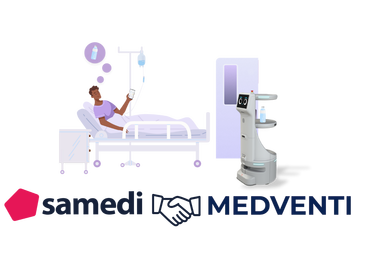Optimierte Übersicht in den Nachrichtenvorlagen
18. Juli 2022
Um Ihnen den Überblick in den Nachrichtenvorlagen zu erleichtern haben wir die folgenden Anpassungen vorgenommen.
1. Anzeige der in der Nachrichtenvorlage hinterlegten Terminarten
Sie können nun auf einem Blick sehen wie viele Terminarten in einer Nachrichtenvorlage hinterlegt wurden. Zusätzlich wird Ihnen angezeigt, für welche Terminarten diese Vorlage versendet wird.
Wo sind die Nachrichtenvorlagen zu finden?
- Öffnen Sie die Einstellungen und klicken anschließend auf Patienten
- Wählen Sie nun die Registerkarte "Nachrichtenvorlagen" aus
- In der Spalte "für Terminarten" sehen Sie nun in Klammern die Anzahl der hinterlegten Terminarten für die jeweilige Vorlage
- Wenn Sie nun mit der Maus auf die entsprechende Nachrichtenvorlage in der Übersicht fahren, erscheint ein Hinweis Feld in dem alle verknüpften Terminarten aufgelistet sind
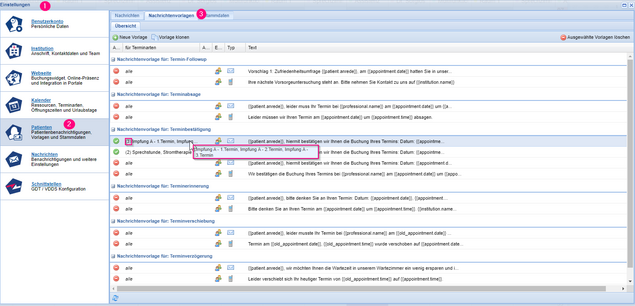
2. Nachrichtenvorlagen benennen
Wenn mit vielen verschiedenen Nachrichtenvorlagen gearbeitet wird, kann man schnell den Überblick verlieren und es kann sehr mühsam sein die Vorlage zu finden, die man bearbeiten möchte. Deshalb gibt es nun die Möglichkeit die Nachrichtenvorlagen zu benennen. So können Sie schneller erkennen, um welche Vorlage es sich handelt und sparen sich viel Zeit.
So können Sie die neue Funktion nutzen:
- Öffnen Sie die Einstellungen und klicken anschließend auf Patienten
- Wählen Sie nun die Registerkarte "Nachrichtenvorlagen" aus
- Öffnen Sie die Vorlage, die Sie benennen möchten
- Hinterlegen Sie einen beliebigen Namen und klicken anschließend auf Speichern
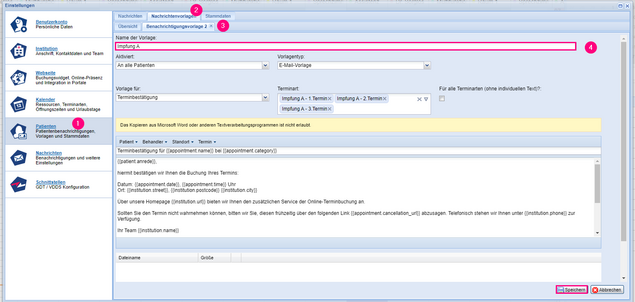
In der Übersicht wird Ihnen der Name nun in der Spalte "Name" angezeigt:
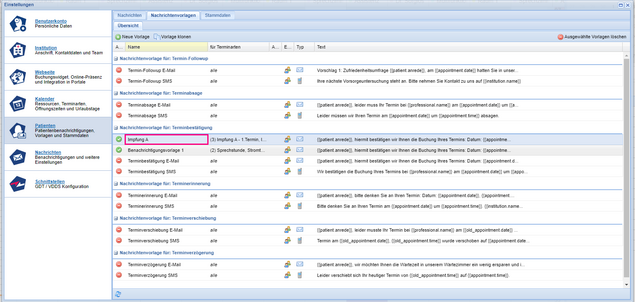
Weitere Hinweise zur neuen Funktion
- die neue Spalte "Name" wird standardmäßig immer angezeigt. Sie können die Spalte aber wie im Screenshot abgebildet ausblenden
- bestehende Nachrichtenvorlagen tragen den Namen "Benachrichtigungsvorlage" und wurden chronologisch nummeriert. Sie können die Vorlagen jederzeit umbenennen
- wird bei einer neuen Vorlage kein Name angegeben, wird automatisch der Standardname "Benachrichtigungsvorlage" und die nächstfolgende Nummer vergeben
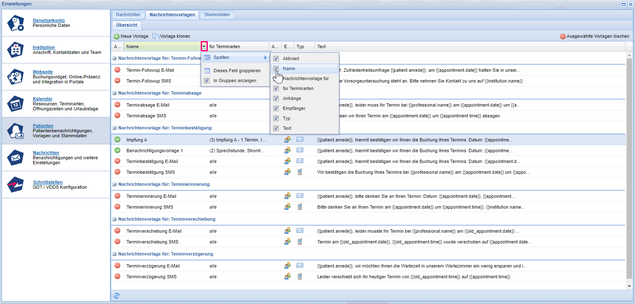
Falls Sie noch weitere Unterstützung benötigen oder Fragen zu den neuen Einstellungen haben, dann melden Sie sich gerne bei unserem Kundensupport Team unter:
- Telefon +49 (0)30 21 23 07 07 1 oder
- per E-Mail an professional-support@samedi.de